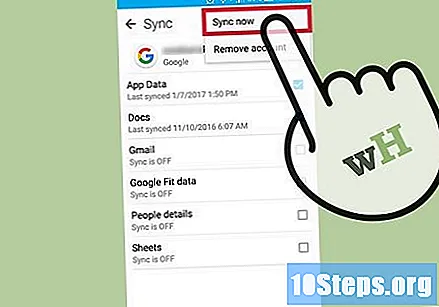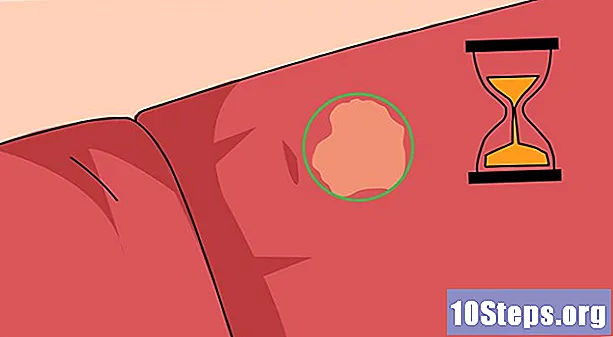Nilalaman
Maaari mong tanggalin ang mga contact nang direkta mula sa iyong Android device gamit ang "Mga contact" o "Mga Tao" app. Maaari mo ring kanselahin ang pag-sync ng isang account upang matanggal ang lahat ng mga naunang naka-sync na contact. Kung iniimbak mo ang mga ito sa iyong account sa Google, maaari mong pamahalaan at tanggalin ang mga ito sa pamamagitan ng "Google Contacts" na pahina.
Mga Hakbang
Paraan 1 ng 3: Ang pagtanggal ng isang contact
Pindutin ang app ng Mga contact o Tao. Ang eksaktong pangalan ay nag-iiba depende sa ginamit na aparato ng Android.
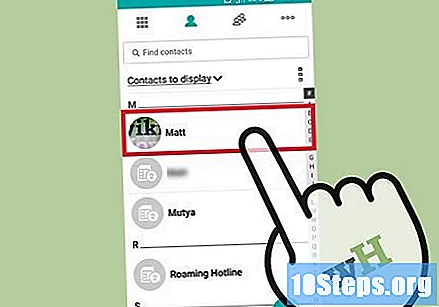
Pindutin ang contact na nais mong tanggalin. Ang paggawa nito ay magbubukas ng kanyang mga detalye.- Kung nais mong alisin ang maraming mga contact, subukang pindutin at hawakan ang unang contact hanggang mapagana ang mode ng pagpili, pagkatapos ay hawakan ang iba pang mga pangalan. Ang pag-andar na ito ay nag-iiba depende sa ginamit na aparato.
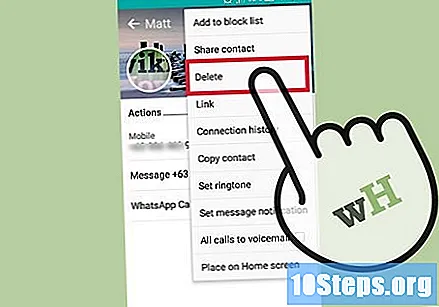
Pindutin ang Tanggalin. Ang lokasyon at eksaktong hitsura ng pindutan na ito ay nag-iiba, ngunit maaari itong karaniwang matatagpuan sa tuktok ng screen. Maaari itong may label na "Tanggalin" o magkaroon ng icon ng basurahan. Maaaring kailanganin mong i-tap muna ang pindutan ng and at piliin ang Tanggalin.
Pindutin ang Oo upang kumpirmahin ang pagtanggal ng mga napiling contact. Kinakailangan ang kumpirmasyon na ito bago sila tinanggal sa aparato.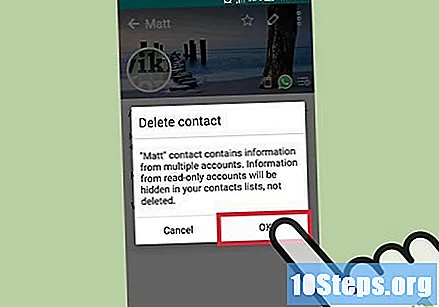
Paraan 2 ng 3: Pag-alis ng pag-synchronise mula sa isang account

Buksan ang app ng Mga Setting. Ikansela ang pag-sync ng isang account upang matanggal ang lahat ng mga naka-sync na contact. Ang pamamaraan na ito ay lubhang kapaki-pakinabang para sa pag-alis ng maraming mga contact nang sabay-sabay.
Pindutin ang Mga Account sa Personal na seksyon.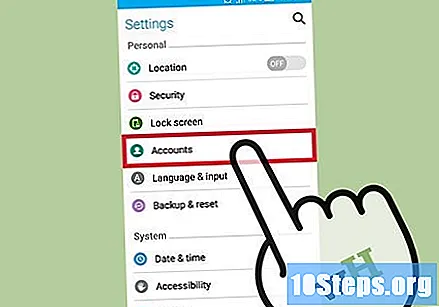
Pindutin ang account na ang pag-sync na nais mong huwag paganahin. Pagkatapos, ang anumang contact na may kaugnayan dito ay aalisin sa aparato.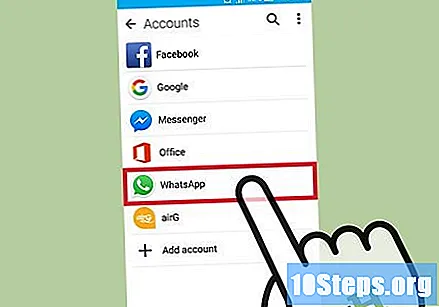
Huwag paganahin ang pagpipilian ng Mga contact. Ang paggawa nito ay hindi paganahin ang pag-sync upang ang contact list ay hindi awtomatikong na-update sa iyong account. Kung hindi mo nakikita ang pagpipilian ng Mga contact, huwag paganahin ang pag-sync para sa buong account.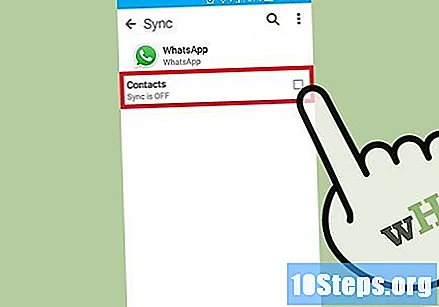
Pindutin ang pindutan ng in sa kanang itaas na sulok ng screen. Pagkatapos ay lilitaw ang isang maliit na menu.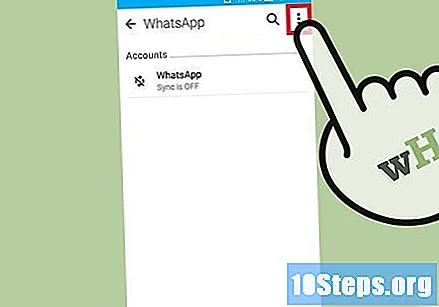
Pindutin ang I-sync ngayon. Ang paggawa nito ay mapipilit ang account na mag-sync sa aparato, at dahil hindi pinagana ang opsyon ng mga contact, aalisin sila.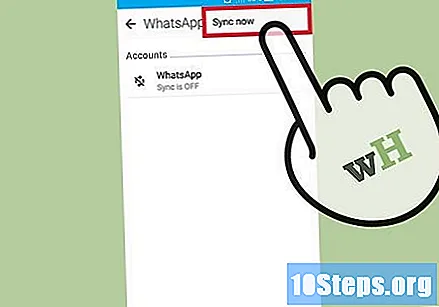
Paraan 3 ng 3: Ang pagtanggal ng Mga Contact sa Google
Magbukas ng isang web browser. Kung nag-iimbak ka ng mga contact sa iyong Google account, maaari mong gamitin ang "Google Contacts" upang pamahalaan ang mga ito nang mas madali sa pamamagitan ng website.
- Gumagana lamang ang hakbang na ito kung mayroon kang isang Google account. Ang mga contact na nakaimbak nang lokal sa aparato ay kailangang tanggalin nang hiwalay.
Pag-access sa isang browser ng internet. Buksan ang parehong account na nakabukas sa iyong Android device.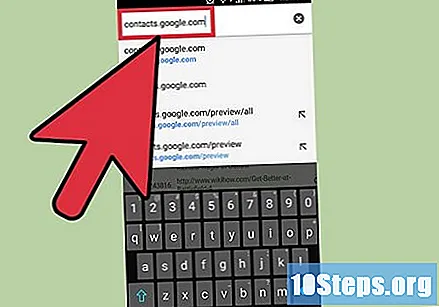
Pindutin o i-click ang larawan ng profile ng isang contact upang piliin ang mga ito. Ang search bar sa tuktok ng pahina ay makakatulong sa iyo na makahanap ng mga taong mabilis mong hinahanap.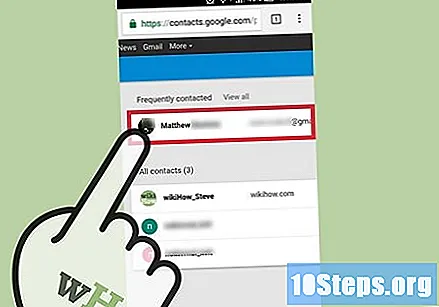
Pindutin o i-click ang icon ng basurahan sa tuktok ng screen. Ang paggawa nito ay tatanggalin ang lahat ng mga napiling contact mula sa iyong Google account.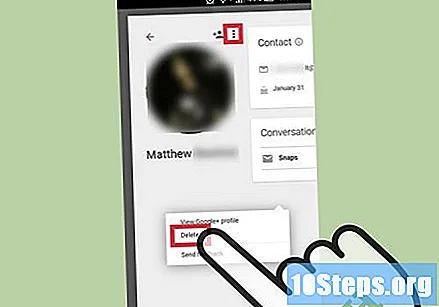
- Kung ang icon ng basurahan ay kulay-abo, ang isa o higit pang mga entry ay naidagdag ng Google+. Sa kasong iyon, kailangan mong alisin ang mga ito bago ang iyong mga kaibigan sa Google+. Tingnan ang artikulong ito para sa higit pang mga detalye.
Pindutin ang Mga Setting ng app sa Android. Matapos alisin ang mga contact mula sa "Google Contacts" website, kakailanganin mong i-sync muli ang iyong account sa Android.
Pindutin ang Mga Account sa Personal na seksyon.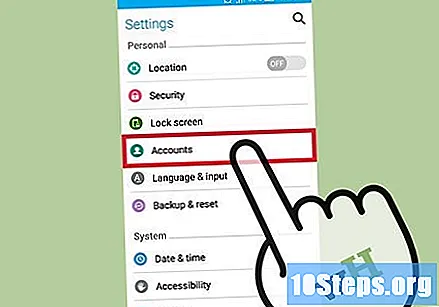
Pindutin ang Google. Kung mayroon kang maraming mga account sa Google, kakailanganin mong piliin ang nais mong baguhin.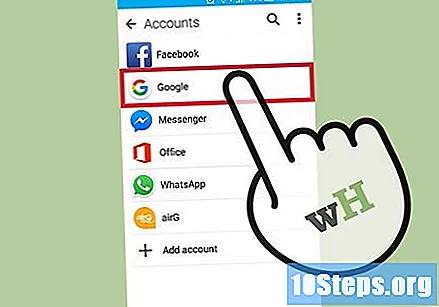
Pindutin ang pindutan ng in sa kanang itaas na sulok ng screen.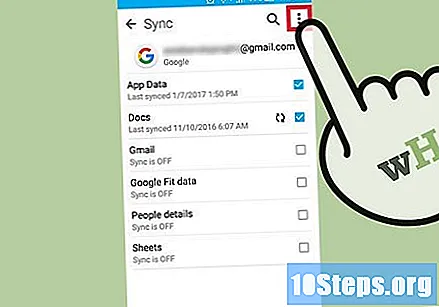
Pindutin ang I-sync ngayon. Pagkatapos, ang iyong Google account ay mai-sync muli, kasama ang mga contact. Ang anumang mga contact na tinanggal mula sa "Google Contacts" na pahina ay aalisin mula sa Android device.